win10 怎么增加其他输入法 windows10添加输入法怎么添加
更新时间:2021-09-22 10:49:13作者:huige
输入法是我们使用电脑的时候的必须工具,虽然在win10系统中自带有输入法,可是很多人可能不习惯,就想要自己增加其他输入法,那么要如何进行操作呢?方法也不会难,有同样需求的小伙伴们可以一起来看看windows10添加输入法的详细添加方法吧。
具体方法:
1、点击系统“开始”键找到“设置”选项。
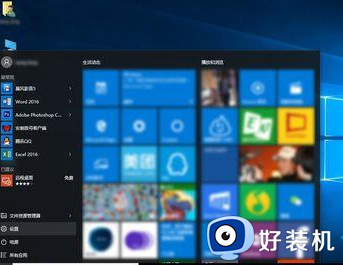
2、在“设置”面板里找到“时间和语言”设置选项单击进入。
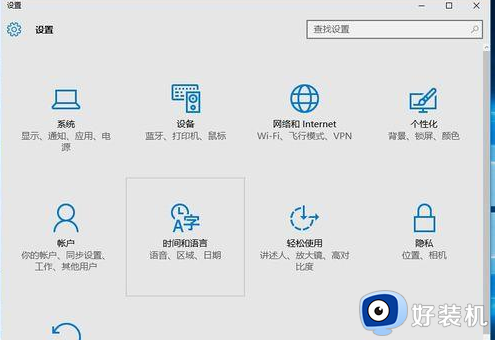
3、在“时间和语言”面板里选中“区域和语言”选项。
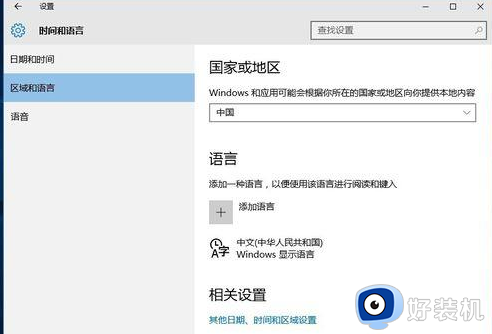
4、在“区域和语言”面板里选中“添加语言”选项,添加你想要的任何语言。
(200多种语言输入任你挑选)
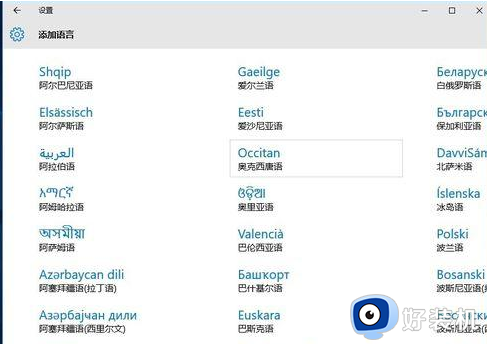
5、添加语言完成后,等待windows更新,片刻后语言添加完成就可以开始使用啦。
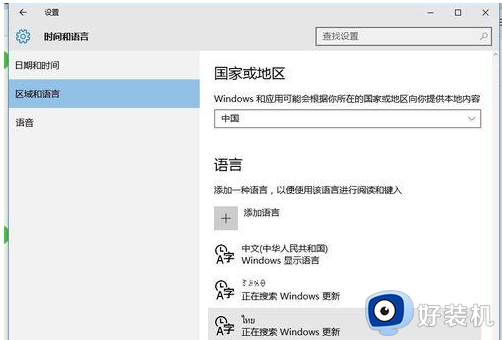
语言切换:
1、点击桌面右下角,语言切换,便可任意切换你所安装的语言。
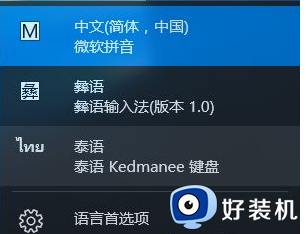
以上便是win10 怎么增加其他输入法的详细方法,如果你也需要的话,可以学习上面的方法来进行增加就可以了。
win10 怎么增加其他输入法 windows10添加输入法怎么添加相关教程
- win10怎么添加日文输入法 windows10怎么添加日语输入法
- win10 日语输入法怎么添加 win10系统如何添加输入法
- windows10添加输入法怎么添加 windows10添加输入法的图文教程
- windows10五笔输入法设置怎么添加 windows10怎样添加五笔输入法
- win10怎么添加输入法 如何添加win10输入法
- 如何在win10系统添加英文输入法 win10系统添加英文输入法的详细方法
- 如何在win10添加搜狗输入法 win10系统怎么添加搜狗输入法
- win10添加美式键盘的方法 windows10如何添加美式键盘
- win10中文输入法里如何添加美国键盘 win10中文输入法中添加美式键盘的步骤
- win10添加微软输入法的方法 win10如何添加输入法
- win10拼音打字没有预选框怎么办 win10微软拼音打字没有选字框修复方法
- win10你的电脑不能投影到其他屏幕怎么回事 win10电脑提示你的电脑不能投影到其他屏幕如何处理
- win10任务栏没反应怎么办 win10任务栏无响应如何修复
- win10频繁断网重启才能连上怎么回事?win10老是断网需重启如何解决
- win10批量卸载字体的步骤 win10如何批量卸载字体
- win10配置在哪里看 win10配置怎么看
热门推荐
win10教程推荐
- 1 win10亮度调节失效怎么办 win10亮度调节没有反应处理方法
- 2 win10屏幕分辨率被锁定了怎么解除 win10电脑屏幕分辨率被锁定解决方法
- 3 win10怎么看电脑配置和型号 电脑windows10在哪里看配置
- 4 win10内存16g可用8g怎么办 win10内存16g显示只有8g可用完美解决方法
- 5 win10的ipv4怎么设置地址 win10如何设置ipv4地址
- 6 苹果电脑双系统win10启动不了怎么办 苹果双系统进不去win10系统处理方法
- 7 win10更换系统盘如何设置 win10电脑怎么更换系统盘
- 8 win10输入法没了语言栏也消失了怎么回事 win10输入法语言栏不见了如何解决
- 9 win10资源管理器卡死无响应怎么办 win10资源管理器未响应死机处理方法
- 10 win10没有自带游戏怎么办 win10系统自带游戏隐藏了的解决办法
